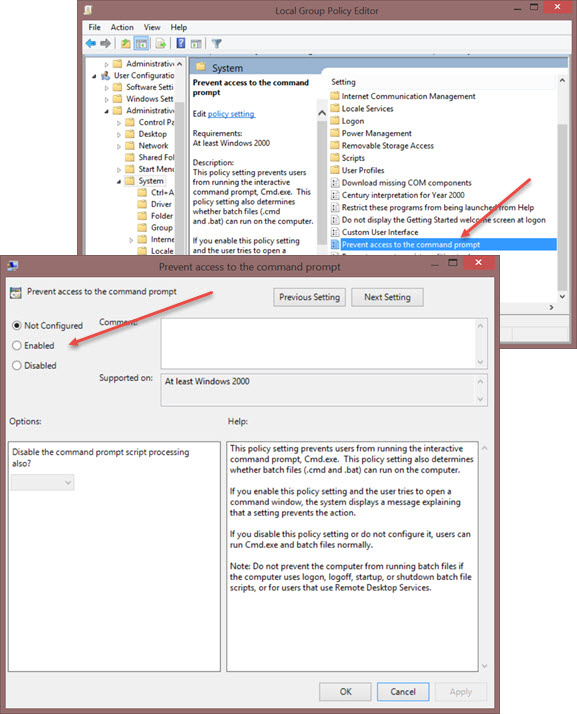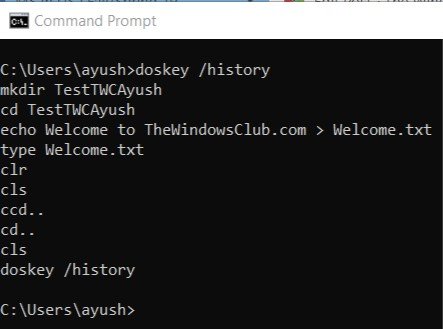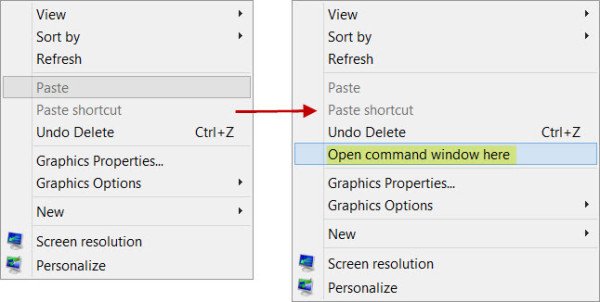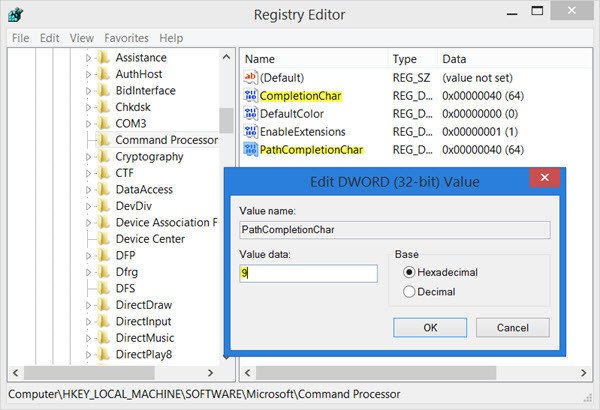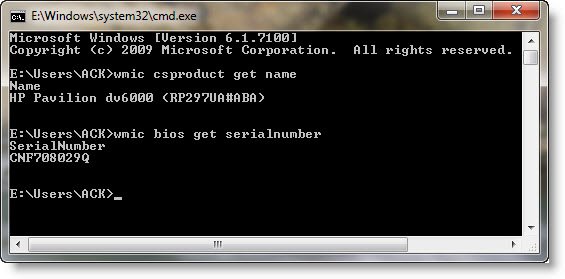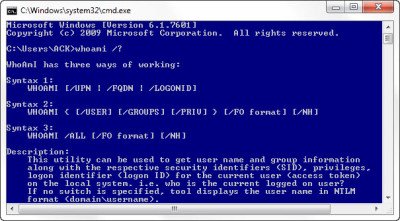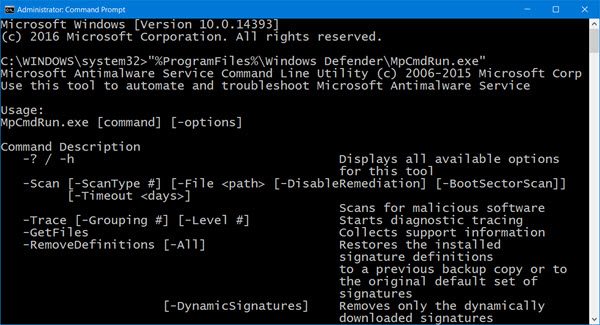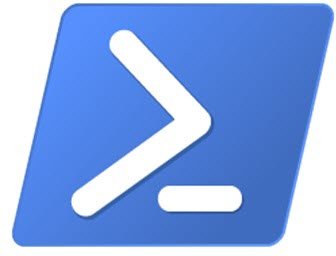Несмотря на то, что пакетные файлы похожи на винтажные, когда дело доходит до операционных систем, они являются одним из лучших способов добиться успеха. Если вы выполняете какую-то работу, требующую ежедневного запуска некоторых заранее определенных команд, окна консоли раздражают, особенно когда вы уверены, что они идеальны, и не допустят ошибок. В этом руководстве мы узнаем, как запускать пакетные файлы без вывода сообщений в фоновом режиме и скрывать окно консоли.
Содержание
- Запускать пакетные файлы в Windows без вывода сообщений
- Запускать пакетные файлы без вывода сообщений, используя запланированное задание
- Запускать пакетные файлы без вывода сообщений и скрывать окно консоли с помощью бесплатного программного обеспечения.
- Создайте исполняемый файл из пакетного скрипта
Запускать пакетные файлы в Windows без вывода сообщений
Если у вас есть простой пакетный файл, который вы хотите запустить, вы можете создать другой пакетный файл и ввести команду, как показано ниже
START/MIN CMD.EXE/C mysecondbatchfile.bat
Есть два способа выполнить это.
- Запустите его из командной строки.
- Создайте ярлык на рабочем столе и наведите его на файл bat. Обязательно измените свойства ярлыка на Начать сворачиваться .
Запускать пакетные файлы без вывода сообщений, используя запланированное задание
Windows имеет множество функций, которые не используются. Планировщик заданий является одним из них. Эта функция позволяет запускать задачи в фоновом режиме, периодически или каждый день. Вы можете легко запланировать запуск командного файла автоматически, используя запланированную задачу с опциями, доступными из коробки.
Вот процедура, чтобы использовать это.
- Введите «Task Scheduler» в поле Cortana, и вы должны увидеть приложение в списке. Вы также можете ввести «taskschd.msc» в командной строке, чтобы открыть его.
- На последней панели справа найдите параметр, который гласит Создать базовое задание. Нажмите на него, чтобы открыть.
- Это запускает мастера, который спросит вас
- Наименование задачи с описанием
- Когда вы хотите начать задание? Вы можете выбрать между Ежедневно, Еженедельно, Ежемесячно, OneTime, Когда компьютер запускается и так далее.
- Далее выберите программу, и она предложит выбрать программу или сценарий, добавить аргументы, подробно начать и так далее.
- Используя это, вы можете добавить все, что понадобится файлу bat. В конце выберите открытое окно свойств для дальнейшей настройки.
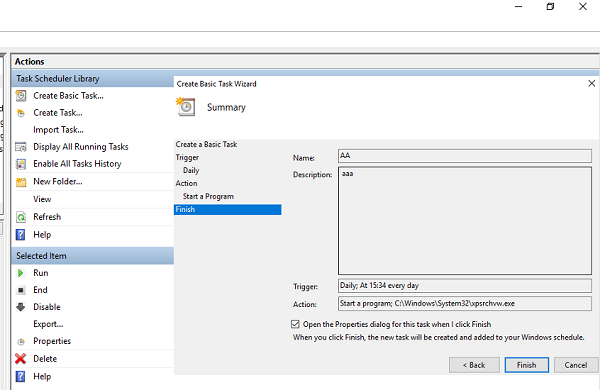
- В окне свойств вы можете выбрать запуск программы, даже если пользователь вышел из системы, чтобы убедиться, что ваша программа работает круглосуточно. Обязательно выберите Скрытый.
- Добавьте разрешение привилегий администратора, установив флажок « Запуск с самыми высокими привилегиями ». Нажмите OK, когда закончите,
- Чтобы проверить, задача работает именно так, как вам нужно, щелкните правой кнопкой мыши и выберите «Выполнить».
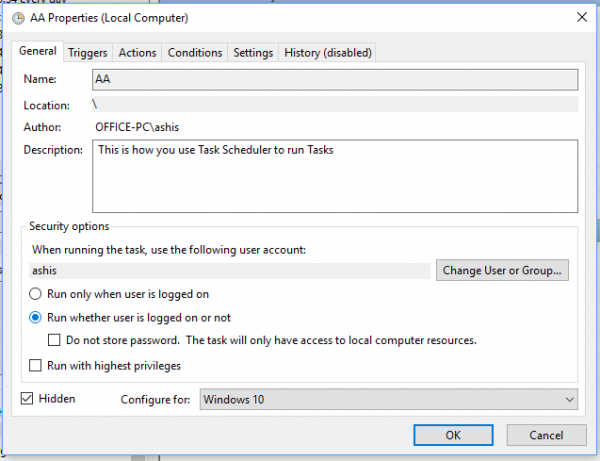
Запускать пакетные файлы без вывода сообщений и скрывать окно консоли с помощью бесплатного программного обеспечения.
1] Скрытый старт или HStart
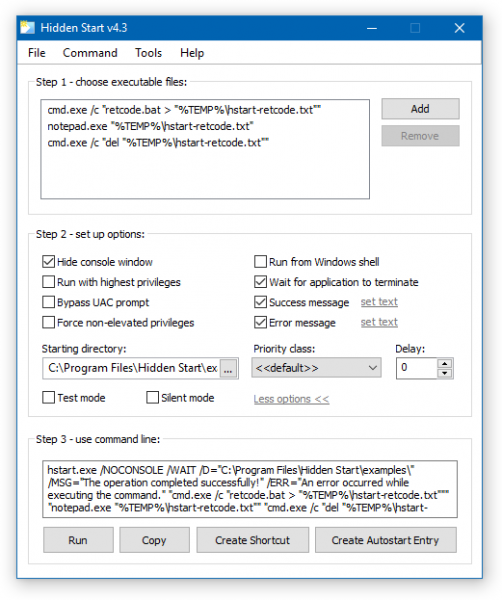
Это легкая утилита командной строки, которая позволяет запускать консольные приложения и командные файлы без каких-либо окон в фоновом режиме. Он может даже обрабатывать повышение привилегий UAC, а также выполнять несколько команд параллельно или синхронно. Программа предлагает пользовательский интерфейс, который позволяет легко устанавливать вещи.
- Перетащите пакетный файл в интерфейс.
- Выберите параметры, в том числе скрытие окон консоли, UAC и т. Д.
- Вы также можете проверить это, используя тестовый режим.
- Вы также можете добавить параметры командной строки, если это необходимо.
- Непосредственно созданный ярлык и автозапуск записи из интерфейса
Вы можете скачать здесь.
2] SilentCMD
Если вы знакомы с командной строкой, то есть набираете и используете командную строку, SilentCMD предлагает множество функций и выполняет нашу работу. Вы можете ввести SilentCMD [путь к файлу .bat] [аргументы], и он спокойно выполнит свою работу. Кроме того, вы можете войти в вывод и ошибки в текстовом файле.
SilentCMD [BatchFile [BatchArguments]] [Параметры]Опции:/LOG: файл :: состояние вывода в файл LOG (перезаписать существующий журнал)/LOG +: файл :: статус вывода в файл LOG (добавить в существующий журнал)/DELAY: секунд :: задержать выполнение пакетного файла на х секунд
Вы можете скачать его с Github.
Создайте исполняемый файл из пакетного скрипта
Исполняемые файлы, вероятно, являются лучшим способом запуска командных файлов вместе с возможностью скрыть ваш скрипт от всех остальных. Существует много вариантов создания исполняемого файла из пакетного скрипта, а создание EXE-файла очень просто. Однако, если ваш антивирус его ловит, обязательно отметьте его как безопасный, поскольку вы используете его только для личного использования.
Проверьте наши подробные сообщения на следующие темы:
- Как преобразовать BAT в EXE-файл
- Вы можете создавать сценарии пакетных программ и компилировать их в файл .exe с помощью Batch Compiler.
- Конвертировать VBS в EXE с помощью онлайн-инструмента или программного обеспечения для конвертации VBScript.
Кстати, Slimm Bat To Exe Converter предлагает три типа режимов: экспресс, без окон и пользовательский. Вы можете скачать его с Softpedia.
Их должно быть достаточно для создания и запуска пакетных файлов в режиме без вывода сообщений на ПК с Windows 10. Тем не менее, всегда проверяйте это, прежде чем заставить их работать спокойно. Вы никогда не хотите потерять свои данные, потому что вы не проверяли что-то должным образом.